萬盛學電腦網 >> 圖文處理 >> Photoshop教程 >> ps圖片處理 >> 教你高低頻和中灰磨皮打造素顏清純美妹子
教你高低頻和中灰磨皮打造素顏清純美妹子
每個拍室外人像的攝影師恐怕都遇到過以下情景,光線不好,設備不完善或者模特狀態欠佳,這樣的片子近乎於不忍直視的廢片,可畢竟也是耗費精力拍出來的,總不想浪費掉,下面學生攝影師張骁exe(微博@張骁exe)來講講他是如何在這種窘境下逆襲修出素顏清純美妹子的。
以這張照片為例(首先申明,拿這張妹子的圖當案例已經經過妹子允許了)。

原片和修過後的對比
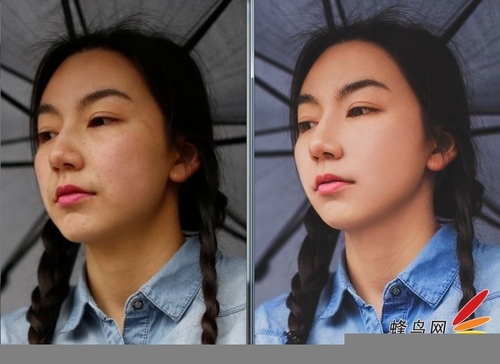
局部細節對比
拿到這張片子出來第一感覺就是這拍的是什麼玩意,陰天,光線也不好,反光板也沒帶,燈也沒帶,連妝都沒怎麼化,不過該修的片子還是得修的。
我個人喜歡先在raw camera裡面把照片的調調定了再來做後續工作,所以首先第一步是定個大致色調。
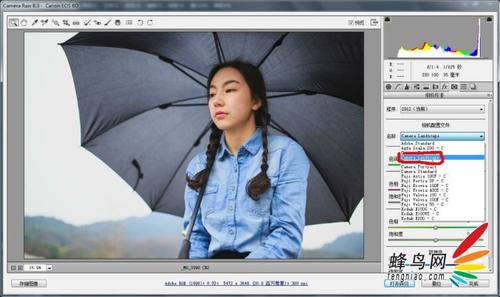
相機配置文件請選camera landscape
第一步,也是最重要的一步,就是相機配置文件請選camera landscape,不然整體顏色會看著很灰很灰。
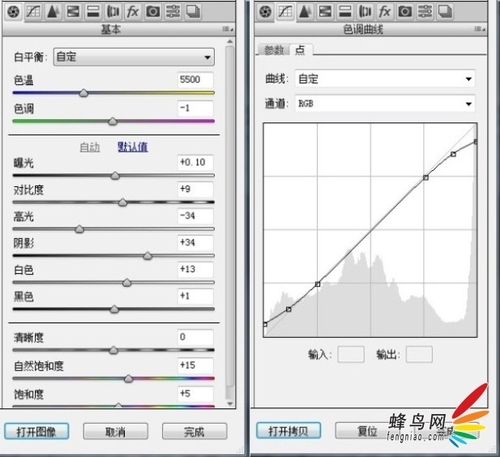
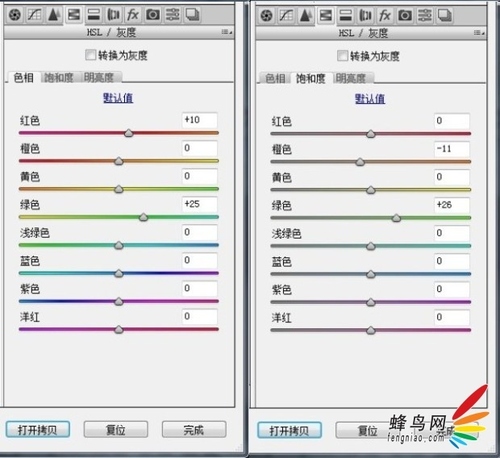
調節色相、飽和度、色調等參數
再是一些其他的參數我列舉一下僅供參考,顏色要調到怎麼樣還是以自己的感覺為准。
做完第一步之後就是磨皮等等了,這個是最耗時間的一步,也是最沒什麼內涵的一步,反正就是坐在電腦前慢慢弄弄到自己得痔瘡為止。會用中灰磨皮和高低頻磨皮的請自動跳過這一步。
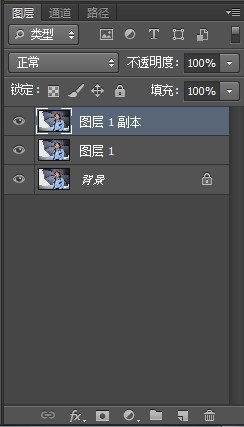
背景圖層復制兩次
第一步,把背景圖層復制兩次(想快點看完的可以自行百度高低頻磨皮)。
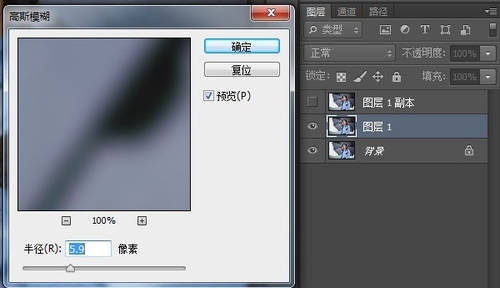
將圖層1模糊一個數值
第二步,隱藏圖層1副本,將圖層1模糊一個數值,我通常在5-6的樣子。
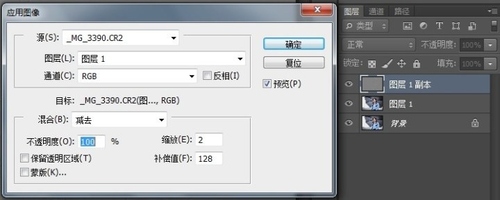
將圖層1副本應用圖像
第三步,將圖層1副本應用圖像,參數如圖。
第四步,將圖層1副本模式調成線性光。

副本模式調成線性光

用修復畫筆工具去掉瑕疵
第五步,在圖層1副本上用修復畫筆工具把臉上明顯的斑點、多余的毛發等修掉(這是修掉之前和之後的對比)。

用仿制圖章工具將面部顏色抹勻
第六步,在圖層1和圖層1副本之間新建空白圖層,用仿制圖章工具將面部顏色抹勻,可以看到和上一步的對比。
第七步,再用中灰磨皮修一下細節,詳細步驟如下:
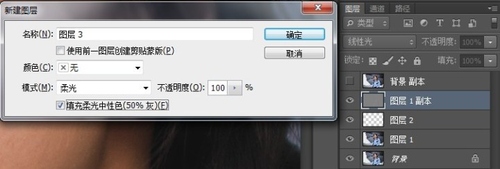
建立柔光中灰圖層
1.建立柔光中灰圖層。

建立輔助圖層
2.建立輔助圖層,如圖所示(先建空白圖層填充黑色,模式疊加,再建漸變映射把圖像調成黑白,然後就可以很清楚的看到哪裡需要加深哪裡需要減淡了)。

細節微調後液化局部
3.然後再把該加深的加深該減淡的減淡,做完之後印蓋圖層,該液化的液化一下。做完之後的效果,貌似臉頰的陰影做得不好,懶得糾結了。
第八步,把眼睛的細節做出來,詳細步驟如下:
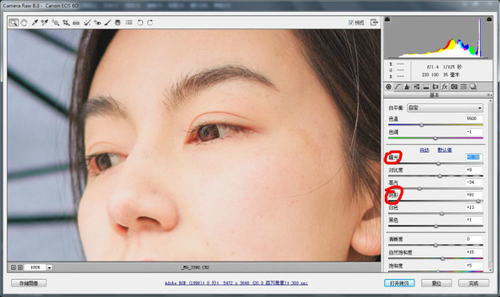
配合陰影和曝光調出眼睛細節
1.首先打開原片的RAW,放大到能看到眼睛為止,再配合陰影和曝光調出眼睛細節然後導入PS。

復制導入的圖層到剛才的PSD
2.復制導入的圖層到剛才的PSD,你會看到一個這樣子的東西。
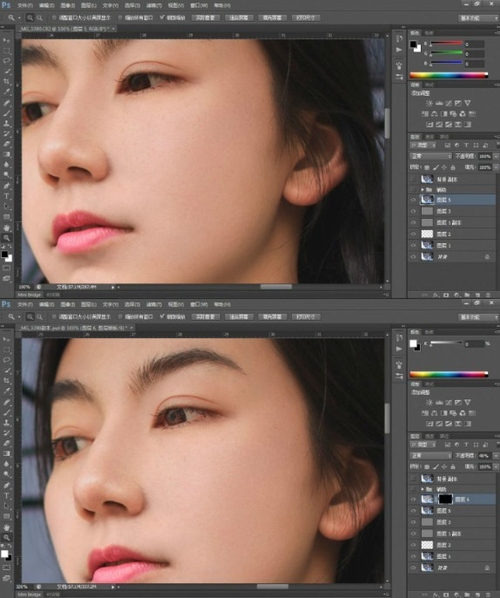
調整眼睛圖層透明度
3.再用選取眼睛部位,添加蒙板,然後調整眼睛圖層透明度到自己想要的樣子。沒做眼睛細節之前的和做了之後的對比圖。

初步效果圖
糾結到這裡這張圖也就差不多了,最後再來糾結一下整體色調這張圖就完成了。
第九步,整體調色。

最終效果圖
圖先放在這裡好跟上面做個對比。
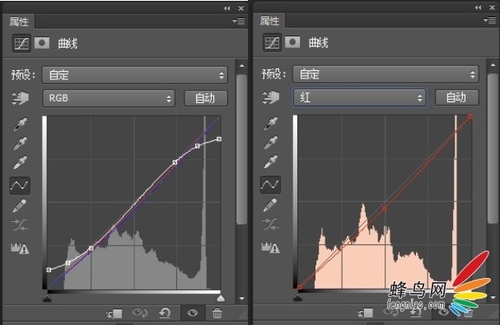
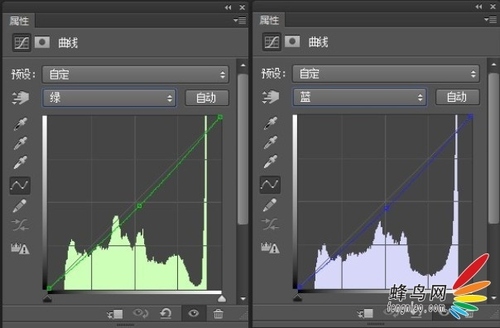
憑感覺隨便拉曲線
詳細參數,其實都是憑感覺隨便拉曲線,放在這裡僅供參考。
- 上一頁:PS動漫彩色線稿怎麼提取?
- 下一頁:如何用PS制作大雪紛飛的唯美電影畫面



